Tentunya saat ini Power Point sudah sering kali digunakan sebagai pendukung saat Kalian melakukan presentasi, tidak hanya digunakan saat Kalian mempresentasikan hal-hal terkait pekerjaan tetapi juga sangat berguna untuk mempresentasikan materi pelajaran baik di sekolah ataupun perkuliahan.
Dalam artikel ini akan dijelaskan mengenai cara menghilangkan garis merah di Power Point.
Apa Fungsi Garis Merah Ini?
Microsoft Power Point ini masih satu paket dengan Microsoft Office, dengan penggunaan yang cukup mudah dan tidak perlu menggunakan internet. Terlebih aplikasi Power Point ini juga memiliki tampilan yang user friendly dan sangat mudah digunakan oleh pemula.
Power Point ternyata memiliki banyak fungsi yang bisa Kalian manfaatkan, sehingga Kalian bisa melakukan presentasi dengan mudah, beberapa fungsi Microsoft Power Point tersebut adalah
- Memudahkan Kalian saat melakukan presentasi.
- Mudah diakses di berbagai perangkat, karena materi presentasi dibuat dalam bentuk softcopy.
- Dapat memasukan berbagai media pendukung presentasi, seperti gambar, video, audio, dan animasi, sehingga akan lebih mudah dipahami.
- Menampilkan materi presentasi menjadi lebih sederhana.
- Memudahkan audiens untuk memahami materi presentasi.
- Lebih menghemat penggunaan kertas, karena materi diakses oleh perangkat dalam bentuk softcopy.
Namun pernahkah Kalian saat membuat materi presentasi dan mengetikan sesuatu di Power Point, tetapi malah muncul garis merah bergelombang di bawah tulisan tersebut? Tentunya garis merah tersebut memiliki fungsinya sendiri dalam tulisan Kalian. Namun apakah garis merah tersebut cukup mengganggu Kalian?
Garis merah yang muncul pada tulisan bisa dijadikan sebagai penkalian bahwa tulisan yang Kalian ketik di Power Point memiliki kesalahan ejaan baik kata ataupun kalimat, jika Kalian menemukan kata yang bergaris merah, coba klik kanan pada kata tersebut, maka akan muncul beberapa saran ejaan yang benar dari kata tersebut.
Tapi yang menjadi masalah adalah garis merah tersebut muncul di banyak tulisan Kalian, apa iya semua tulisan yang Kalian ketik memiliki kesalahan penulisan atau ejaan? Ternyata tidak mesti seperti itu, penggunaan bahasa juga mempengaruhi muncul atau tidaknya garis merah pada tulisan Kalian.
Sebenarnya, jika Kalian menggunakan proofread Bahasa Inggris, dan Kalian mengetikan tulisan dalam Bahasa Indonesia, sudah pasti garis merah tersebut akan muncul. Cara mengatasinya adalah dengan mengganti proofread dari yang semula Bahasa Inggris menjadi Bahasa Indonesia.
Dengan menggunakan tools tersebut, Kalian tidak perlu khawatir adanya kesalahan penulisan saat mengetikan sesuatu di Power Point, tapi ya itu tadi, Bahasa yang diatur pada proofread dengan bahasa yang Kalian ketikan harus dalam satu bahasa.
Untuk mengatasi munculnya garis merah pada tulisan yang Kalian ketik, ada beberapa cara menghilangkan garis merah di Power Point yang bisa Kalian lakukan, simak penjelasan lengkapnya di dalam artikel ini.
Turn Off The Spell Check Function in PPT
Microsoft Power Point secara otomatis akan memeriksa tulisan yang Kalian ketik, apakah terjadi kesalahan ejaan atau tidak. Namun jika menurut Kalian pemeriksaan ejaan tersebut tidak terlalu diperlukan, Kalian bisa mematikan pemeriksaan ejaan otomatis tersebut (Turn Off The Spell Check Function), sehingga garis merah bergelombang tidak akan muncul di slide Power Point.
Cara menghilangkan garis merah di Power Point yang bisa Kalian lakukan adalah dengan mengikuti langkah-langkah di bawah ini :
1. Buka Microsoft Power Point, lalu buka tab File 2. Setelah itu akan muncul kotak dialog, lalu Kalian pilih Options 3. Selanjutnya pilih menu Proofing 4. Kemudian Kalian akan diberikan beberapa pilihan, untuk mematikan pemeriksaan ejaan Kalian dapat menghapus centang pada Check spelling as you type.Atau cara lainnya adalah dengan menghapus centang pada Hide spelling errors, dengan memilih opsi tersebut Kalian bisa menyembunyikan jika terjadi kesalahan ejaan, tapi masih bisa mengganti kata yang salah eja dengan klik kanan pada kata yang salah.
5. Lalu tekan OK, dan semua garis merah yang ada pada tulisan Kalian akan hilang.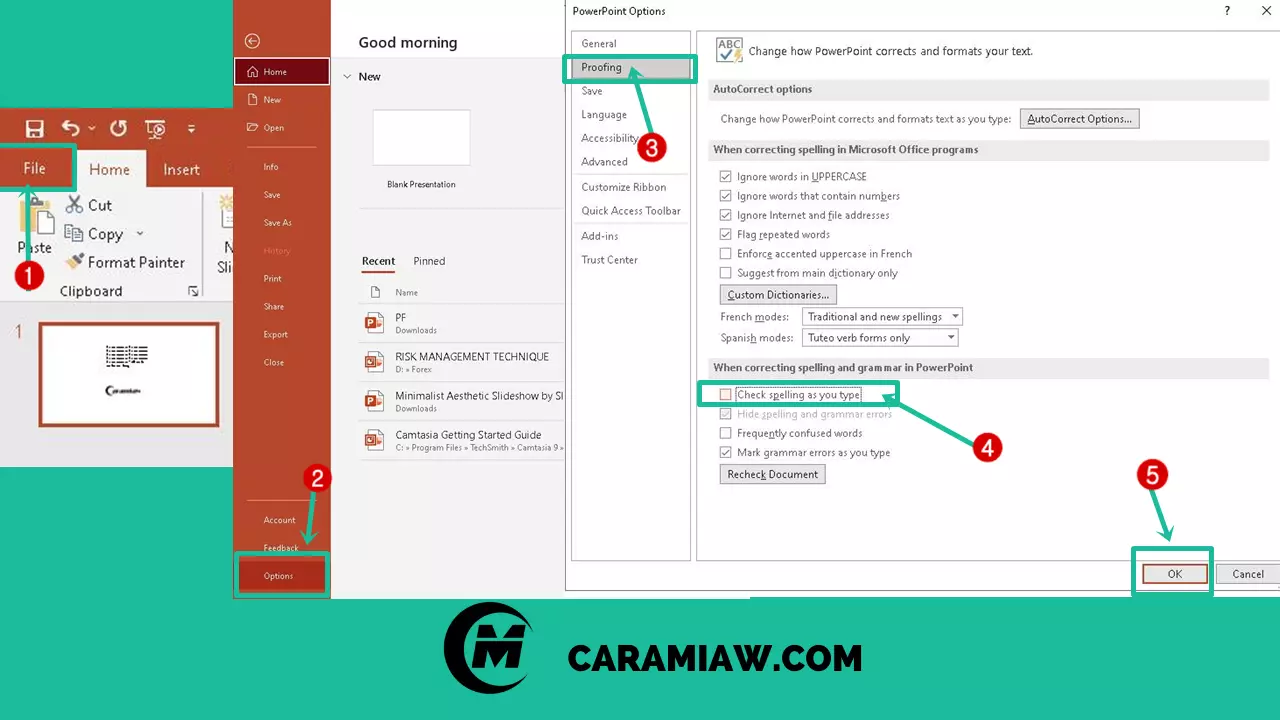
File
Saat akan menghilangkan garis merah Power Point bergelombang yang muncul dalam tulisan Kalian, ada cara lainnya yang bisa Kalian lakukan yakni mengubah opsi pemeriksaan, cara ini cukup mudah, karena Kalian hanya perlu melakukan langkah-langkah di bawah ini.
1. Saat Kalian sedang membuka Power Point, tekan tab File sehingga Kalian dapat mengakses tampilan backstage. 2. Kemudian akan muncul kotak dialog di layar berisi beberapa pilihan menu, selanjutnya Kalian pilih menu Options. 3. Setelah itu Kalian pilih Proofing, dan sesuaikan beberapa opsi sesuai dengan kebutuhan. Dalam opsi tersebut berisi pengecekan ejaan di program Microsoft Office, dan juga pengecekan ejaan di Power Point. 4. Kalian bisa tetap memilih untuk tetap memeriksa kesalahan ejaan (check spelling as you type), atau menyembunyikan jika terjadi kesalahan penulisan (hide spelling and grammar errors). 5. Jika sudah memilih beberapa opsi yang diperlukan, selanjutnya tekan OK.Perlu diingat bahwa, cara menghilangkan garis merah di Power Point dengan mengubah opsi pemeriksaan tersebut tidak hanya berlaku pada satu file presentasi yang Kalian buka saja, tetapi berlaku juga untuk semua file presentasi yang Kalian edit di Power Point.
Ignoring Spelling “Errors”
Namun terkadang garis merah tersebut tetap saja muncul meskipun tulisan yang Kalian ketik tidak mengalami kesalahan ejaan atau spelling errors, hal tersebut biasanya terjadi pada kata benda, akronim, nama merek, atau nama orang yang bisa saja tidak akan Kalian temukan di dalam kamus.
Jika Power Point menunjukan tulisan Kalian memiliki kesalahan padahal tidak ada kesalahan ejaan sama sekali, Kalian dapat mengatasinya dengan beberapa cara menghilangkan garis merah di Power Point ini, diantaranya adalah.
1. Ignoring
Jika Kalian memilih opsi ini Ignoring (abaikan) ini, semua kata yang Kalian tulis akan dilewati begitu saja, tanpa perlu diperiksa kesalahan penulisannya, Kalian juga tidak perlu mengubah kata yang sudah ditulis.
2. Ignoring All
Sedangkan untuk opsi Ignoring All (abaikan semua), masih sama dengan opsi Ignoring yang tidak perlu mengubah kata yang sudah diketik, hanya perlu mengabaikannya saja, termasuk semua contoh kata lain yang ada dalam presentasi Kalian.
3. Add
Jika menggunakan opsi Add ini, Kalian perlu menambahkan kata-kata yang dianggap mengalami kesalahan ejaan tersebut ke dalam kamus, sehingga saat Kalian mengetikan lagi kata-kata tersebut, garis merah tidak akan muncul lagi sebagai penkalian adanya kesalahan.
Sebelum Kalian memilih opsi ini, pastikan dulu bahwa kata yang akan Kalian masukan dalam kamus sudah pasti benar ejaannya.
Baca juga :
| ✦ Cara Membuat Power Point Yang Menarik |
| ✦ Cara Membuat PPT Di Hp |
| ✦ Cara Penggunaan Power Point |
Nah, itulah beberapa cara menghilangkan garis merah di Power Point yang bisa Kalian lakukan sehingga garis merah tidak akan muncul saat Kalian mengetikan sesuatu. Namun saat Kalian menggunakan cara untuk menghilangkan garis merah tersebut, pastikan tulisan yang Kalian ketik sudah benar secara ejaannya.

